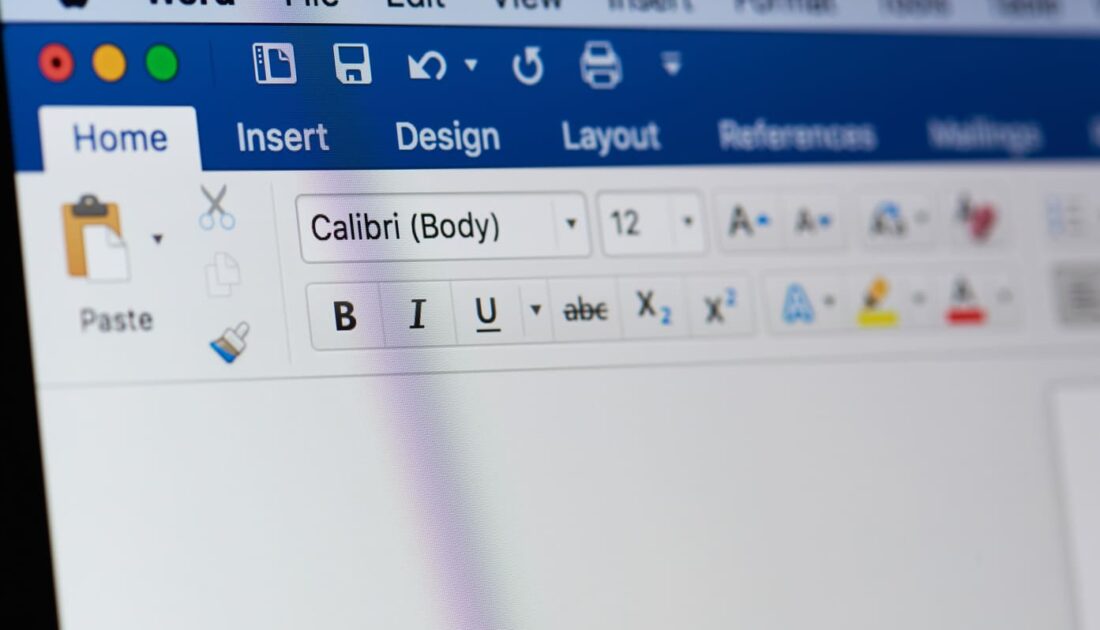Quand on n’est pas un habitué de Microsoft Word, il est souvent difficile de s’y retrouver dans toutes ses différentes fonctionnalités.
Vous souhaitez améliorer la présentation de vos documents Word ? Vous souhaitez apprendre à faire de bons en-têtes et pieds de page ?
Nous vous proposons dans cet article un guide simplifié de comment créer un en-tête Word et un pied de page.
Définition
Un en-tête est une zone qui apparait dans les marges hautes d’un document et qui va être commune à toutes les pages de votre document.
Tandis que le pied de page est une zone qui apparait dans les marges basses d’un document et qui va être commune à toutes les pages de ce dernier.
Créer un en tête Word et un pied de page ne se fait qu’une fois lors de la rédaction de votre document. Word comprend par la suite qu’il faudra le répliquer et s’en occupera tout seul.
Création d’un en-tête
Vous devez vous rendre dans l’onglet ‘’insertion’’ de votre ruban et sélectionner tout simplement « en-tête ».
La sélection d’en-tête ouvre une grande liste déroulante. Il s’agit des différents modèles d’en-têtes déjà fait pour vous aider à créer un en-tête Word.
Une fois le choix du modèle fait, il ne vous reste plus qu’à le compléter avec ce que vous souhaitez.
Vous pourrez par exemple mettre le titre de votre document, une adresse, un numéro de téléphone ou encore le logo de votre entreprise.
Il est tout aussi possible d’y insérer un champ qui va se calculer automatiquement.
Il suffit d’aller dans l’onglet ‘’En-tête et pied de page’’ puis de sélectionner la partie ‘’champ’’. Un onglet s’ouvrira pour vous permettre de dire à Word ce qui doit être affiché. Vous pouvez y mettre la date du jour. Elle apparaitra et changera le lendemain au fur et à mesure de votre évolution.
Plus tard, si vous souhaitez retourner dans votre en-tête ou pied de page, il vous suffit, tout simplement, de cliquer dessus.
Lorsque vous allez créer un en-tête Word et un pied de page, il vous sera possible de choisir d’avoir une première page différente des autres.
Pour ce faire, il vous faudra sélectionner dans l’onglet ‘’En-tête et pied de page’’ la partie ‘’Première page différente’’. Cette option est généralement utilisée pour les pages de garde. Elle permettra de créer cette scission entre la page de garde et le reste du travail.
Il est également possible d’avoir une pagination à gauche sur les pages de gauche et à droite sur les pages de droite. Pour cela, toujours dans le même onglet, sélectionnez la partie ‘’Pages paires et impaires différentes’’.